 Перевірка стану друкуючої головки
Перевірка стану друкуючої головки

Якщо роздруківки розмиті або нечіткі/присутні смуги чи лінії/кольори неточні або розтікаються, послідовно виконайте кроки 1–5 та перевірте, чи потрібно замінити друкуючу головку.
 Надруковане зображення нечітке
Надруковане зображення нечітке
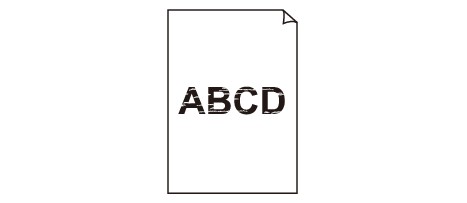

 З’являються білі смуги
З’являються білі смуги
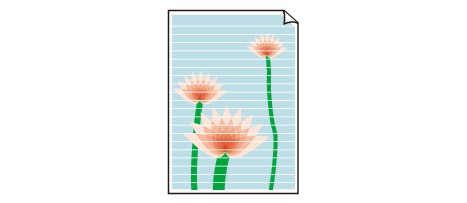

 Неправильні кольори
Неправильні кольори
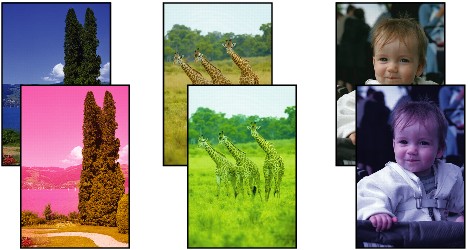
-
Крок 1 Надрукуйте зразок для перевірки сопел.
Після друку шаблону для перевірки сопел розгляньте його.
-
З принтера
-
З комп’ютера
-
Для Windows:
-
Для macOS:
-
Якщо шаблон надруковано неправильно, перейдіть до наступного кроку.
-
-
Крок 2 Виконайте чищення друкуючої головки.
Після чищення друкуючої головки надрукуйте шаблон для перевірки сопел та перевірте результат.
-
З принтера
-
З комп’ютера
-
Для Windows:
-
Для macOS:
-
Якщо він не покращився, знову виконайте чищення друкуючої головки.
Якщо це не допомогло, перейдіть до наступного кроку.
-
-
Крок 3 Виконайте глибоке чищення друкуючої головки.
Після глибокого чищення друкуючої головки надрукуйте шаблон для перевірки сопел та перевірте результат.
-
З принтера
-
З комп’ютера
-
Для Windows:
-
Для macOS:
-
Якщо він не покращився, вимкніть принтер, зачекайте більше 24 годин та перейдіть до наступного кроку.
-
-
Крок 4 Знову виконайте глибоке чищення друкуючої головки.
Після повторного глибокого чищення друкуючої головки надрукуйте шаблон для перевірки сопел та перевірте результат.
Якщо це не допомогло, перейдіть до наступного кроку.
-
Крок 5 Промийте чорнильницю.
Після прочищення чорнила надрукуйте шаблон для перевірки сопел та перевірте результат.
Під час промивання чорнильниці витрачається велика порція чорнила. Оскільки внаслідок промивання чорнильниці чорнило швидко витрачається, виконуйте цю процедуру лише в разі потреби.
Якщо шаблон для перевірки сопел друкується неправильно навіть після прочищення чорнила, спробуйте замінити друкуючу головку для вирішення проблеми.
Докладніше читайте тут.

